Pc Optimizer Pro entfernen (Entfernungsanweisungen) - Aktualisierte Anleitung
Anleitung für die Entfernung von Pc Optimizer Pro
Was ist Entfernung von PC Optimizer Pro?
Was ist PC Optimizer Pro?
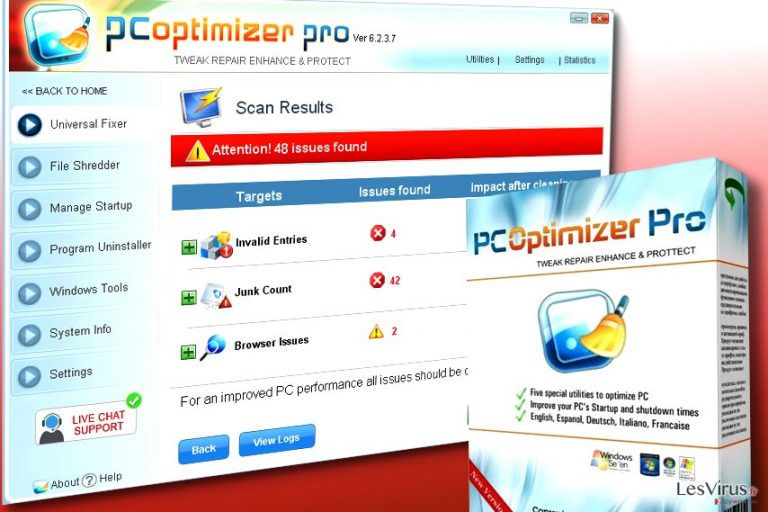
PC Optimizer Pro ist ein sehr listiger Systemoptimierer. Wir haben uns daher entschieden ihn als Schadsoftware einzustufen. PC Optimizer Pro gibt vor ein legitimes Programm zu sein, welches die Sicherheit des Systems verbessern und den Computer schützen soll. Man darf solchen Worten allerdings nicht einfach seinen Glauben schenken, da sie in Wahrheit sehr irreführend sind und dazu führen können, dass man sein Geld unnötig verschwendet.
PC Optimizer Pro wird oft mit einem anderen Programm namens Fake Antivirus in Verbindung gebracht. Beide Produkte entsprechen nicht dem, was man erwartet und sollten niemals gekauft werden.
Lediglich der Erwerb wird von den Produkten angestrebt. Wie sie das anstellen? In den meisten Fällen wird sich dabei auf irreführende Maschen verlassen, bei denen die Computernutzer so verunsichert werden, dass diese die Vollversion oder die lizenzierte Version erwerben. Aus diesem Grund fängt das Programm auch umgehend an das System zu scannen. Anschließend meldet PC Optimizer Pro, dass legale und wichtige Dateien von Windows infiziert wurden.
Um die Infizierung beseitigen zu können, muss man natürlich die lizenzierte Version kaufen. Man sollte davon aber auf jeden Fall absehen, da dies reine Geldverschwendung ist. All die eingeblendeten Mitteilungen, Warnungen und gefundenen Infizierungen sind nicht echt. Bitte kaufen Sie daher auf keinen Fall das Programm.
Im Folgenden können Sie einige Beispiele von Warnungen finden, die von PC Optimizer Pro eingeblendet werden:
Attention
Suspicious software activity is detected by PC Optimizer Pro on your computer.
Please start system files scanning for details.
Warning!
Name: taskmgr.exe
Name: C:\WINDOWS\taskmgr.exe
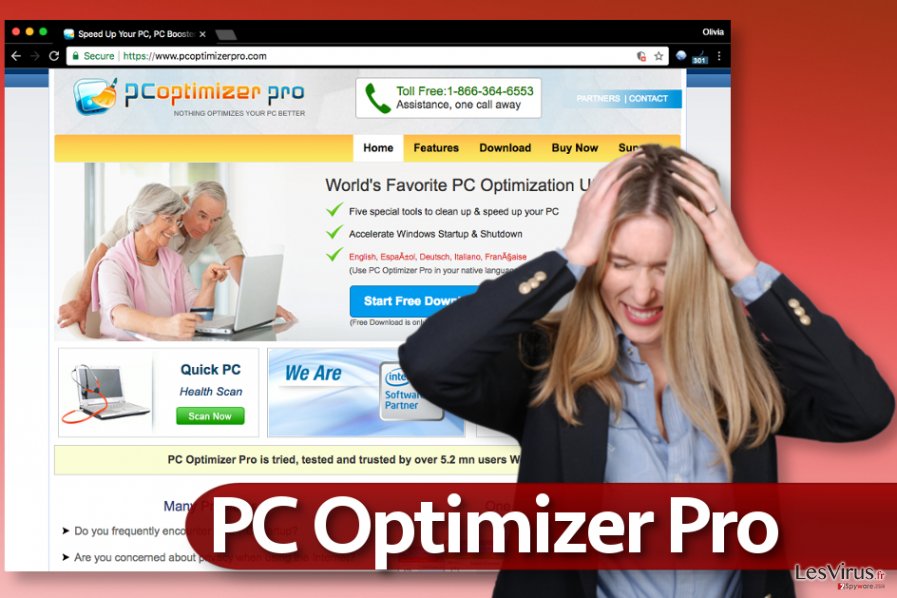
Wie kann PC Optimizer Pro mein Computer infizieren?
Der Virus wird meistens auf infizierte Webseiten, durch Trojaner und mithilfe von Lücken im System verbreitet. Damit man dies verhindern kann, ist es äußerst ratsam einen großen Bogen um illegale Webseiten zu machen und eine aktuelle Anti-Spyware herunterzuladen, welche alle suspekten Programme bereits vor der Infiltrierung erkennt.
Wir möchten außerdem darauf hinweisen, dass man nicht auf gefälschte Mitteilungen klicken sollte, bei denen entweder eine kostenlose Überprüfung des Computers oder das Aktualisieren von Programmen angeboten wird. Sobald PC Optimizer Pro in den Computer eindringt, kann das Programm versuchen andere Anwendungen auf dem Computer zu sperren, mit der Begründung, dass diese infiziert seien.
Zudem kann es Einstellungen in den Browsern verändern, sich selbstständig mit dem Internet verbinden, im Hintergrund arbeiten und den Zugriff auf legitime Antivirenprogramme und Anti-Spyware blockieren.
Bedauerlicherweise ist die Entfernung der Anwendung keine leichte Aufgabe. Es wäre daher empfehlenswert den Virus automatisch zu entfernen, wenn Sie nur über ein beschränktes Wissen über Computersysteme verfügen.
Wie kann ich PC Optimizer Pro von meinem Computer entfernen?
Wenn Sie den Verdacht schöpfen, dass Ihr Computer mit PC Optimizer Pro infiziert wurde, sollten Sie mit FortectIntego, SpyHunter 5Combo Cleaner oder Malwarebytes einen vollständigen Systemscan ausführen. Diese Programme werden Ihnen bei der Entfernung aller auf dem Computer befindlichen schädlichen Dateien behilflich sein.
Sie können sich natürlich auch gerne an die manuelle Entfernung des Programms versuchen. Dies garantiert allerdings nicht, dass alle suspekten Dateien und gefährlichen Programme entfernt worden sind. Für die manuelle Entfernung von PC Optimizer Pro können Sie folgende Anweisungen zur Hilfe nehmen:
- Klicken Sie auf „Start“ und wählen Sie die „Systemsteuerung“.
- Klicken Sie unter „Programme“ auf „Programm deinstallieren“.
- Selektieren Sie nun „PC Optimizer Pro“ und wählen Sie die Option „Deinstallieren/Ändern“.
- Klicken Sie auf „Ja“ und dann auf „OK“, um die Änderungen zu bestätigen.
Häufig gestellte Fragen (FAQ)
Frage: Ich habe gerade PC Optimizer Pro auf meinen Computer gefunden und bin mir ziemlich sicher, dass ich es nicht installiert habe. Kann es sein, dass PC Optimizer Pro ein Virus ist und es hinterrücks in meinen Computer eingedrungen ist?
PC Optimizer Pro ist eine äußerst trügerische Anwendung, die sich lediglich Geld erschwindeln möchte. Es ist bereits bekannt, dass sie wie viele andere gefälschten Optimierer verbreitet wird, weshalb es auch nicht gerade überraschend ist, dass sie ohne einen Download auf Ihrem Computer aufgetaucht ist.
Solche Programme werden gewöhnlich mithilfe von Pop-ups, Softwarepaketen, Trojanern und anderen irreführenden Methoden verbreitet. Wenn Sie PC Optimizer Pro kürzlich auf dem Computer bemerkt haben, sollten Sie keine weitere Zeit verschwenden und den Computer mit einer aktuellen Anti-Spyware scannen, da das Programm sehr schnell zu weiteren Problemen führen kann. Wir empfehlen bei PC Optimizer Pro die automatische Entfernung.
Frage: Sobald ich meinen Computer anmache, fängt PC Optimizer Pro an diesen zu scannen. Es findet üblich mehrere hunderte PC-Fehler und andere Probleme. Ich kann diese aber anscheinen nicht beheben, ohne dass ich das Programm erwerbe. Soll ich das machen?
Bitte bezahlen Sie auf keinen Fall für die Schadsoftware PC Optimizer Pro, da es sich hier um kein echtes PC-Optimierungsprogramm handelt! Wenn Sie den Computer wirklich auf Probleme überprüfen möchten, sollten Sie FortectIntego oder eine andere bewährte Anti-Spyware herunterladen. PC Optimizer Pro hat es nämlich nur auf eins abgesehen – sich Geld zu erschwindeln. Zum Schutz Ihres Computers und der darauf befindlichen Daten sollten Sie das Programm entfernen.
Frage: Bitte helfen Sie mir! Ich wurde mit PC Optimizer Pro infiziert. Ich hab den Namen bereits gegoogelt und weiß, dass es ein gefährliches Programm ist. Ich weiß allerdings nicht, wie ich es entfernen kann. Könnten Sie mir eine ausführliche Anleitung für die vollständige Entfernung von PC Optimizer Pro geben?
Sie haben in der Tat Recht. Sie wurden mit einem sehr suspekten Programm infiziert, welches Sie auf keinen Fall erwerben sollten. Wenn Sie PC Optimizer Pro und alle dazugehörigen Dateien entfernen möchten, ist es äußerst ratsam FortectIntego oder eine ähnlich bewährte Anti-Spyware herunterzuladen. Achten Sie aber darauf, dass Sie es vor dem vollständigen Systemscan aktualisieren, damit Sie alle schädlichen Dateien von PC Optimizer Pro entfernen können.
Frage: Beim Internetsurfen ist auf einmal eine große Warnmeldung aufgetaucht. Mir wurde darin die Überprüfung des Systems auf Fehler angeboten. Natürlich habe ich dann darauf geklickt. Nun plagen mich Benachrichtigungen von PC Optimizer Pro, die mir ständig den Erwerb der Lizenz anbieten. Das Hauptproblem ist, dass ich das Programm nicht entfernen kann, weil es nicht in der Programmliste aufgeführt wird.
Leider sind Sie auf eine typische Masche von Hackern hereingefallen, die auf diese Weise ihre Viren verbreiten. Sie sollten daher in diesem Fall mit einer aktuellen Anti-Spyware einen vollständigen Systemscan ausführen und schädliche Dateien entfernen. Wenn Sie absolut sicherstellen möchten, dass sich PC Optimizer Pro nicht mehr im Systemhintergrund versteckt, möchten wir Ihnen FortectIntego empfehlen.
Frage: Können Sie mir dabei behilflich sein herauszufinden, ob PC Optimizer Pro schädlich oder nicht ist? Ich wollte die Lizenz kaufen, um die Leistung meines Computers zu verbessern.
Bitte kaufen Sie auf keinen Fall die Lizenz von PC Optimizer Pro, da es kein echtes PC-Optimierungsprogramm ist! Egal was von den Entwicklern versprochen wird, sie bewerben lediglich ein nutzloses Programm, das sogar private Daten stehlen kann. Wenn Sie sich davor schützen möchten, sollten Sie PC Optimizer Pro vom Computer entfernen. Sie können dies mithilfe von FortectIntego bewerkstelligen.
Sie können den Virenschaden mithilfe von FortectIntego beheben. SpyHunter 5Combo Cleaner und Malwarebytes sind empfehlenswert für das Auffinden potenziell unerwünschter Programme und Viren mitsamt all ihrer Dateien und dazugehörigen Registrierungsschlüssel.
Anleitung für die manuelle Entfernung von Pc Optimizer Pro
Deinstallation in Windows
So lässt sich Entfernung von PC Optimizer Pro in Windows 10/8 entfernen:
- Geben Sie Systemsteuerung in die Windows-Suche ein und drücken Sie die Eingabetaste oder klicken Sie auf das Suchergebnis.
- Wählen Sie unter Programme den Eintrag Programm deinstallieren.

- Suchen Sie in der Liste nach Einträgen bezüglich Entfernung von PC Optimizer Pro (oder anderen kürzlich installierten verdächtigen Programmen).
- Klicken Sie mit der rechten Maustaste auf die Anwendung und wählen Sie Deinstallieren.
- Wenn die Benutzerkontensteuerung angezeigt wird, klicken Sie auf Ja.
- Warten Sie, bis der Deinstallationsvorgang abgeschlossen ist, und klicken Sie auf OK.

Anweisungen für Nutzer von Windows 7/XP:
- Klicken Sie auf Windows Start > Systemsteuerung (und im Falle von Windows XP zusätzlich auf Programme hinzufügen/entfernen).
- Wählen Sie in der Systemsteuerung Programme > Programm deinstallieren.

- Wählen Sie die unerwünschte Anwendung aus, indem Sie sie einmal anklicken.
- Klicken Sie oben auf Deinstallieren/Ändern.
- Bestätigen Sie mit Ja.
- Klicken Sie auf OK, sobald die Deinstallation abgeschlossen ist.
Deinstallieren auf dem Mac
Einträge im Ordner Programme entfernen:
- Wählen Sie in der Menüleiste Gehe zu > Programme.
- Suchen Sie im Ordner Programme nach den entsprechenden Einträgen.
- Klicken Sie auf die App und ziehen Sie sie in den Papierkorb (oder klicken Sie sie mit der rechten Maustaste an und wählen Sie In den Papierkorb verschieben).

- Wählen Sie Gehe zu > Gehe zum Ordner.
- Geben Sie /Library/Application Support ein und klicken Sie auf Öffnen oder drücken Sie Enter.

- Suchen Sie im Ordner Application Support nach fragwürdigen Einträgen und löschen Sie sie.
- Geben Sie nun auf die gleiche Weise die Pfade /Library/LaunchAgents und /Library/LaunchDaemons ein und löschen Sie dort alle zugehörigen .plist-Dateien.
MS Edge/Chromium Edge zurücksetzen
Unerwünschte Erweiterungen aus MS Edge löschen:
- Öffnen Sie im Browser das Menü (drei horizontale Punkte oben rechts) und wählen Sie Erweiterungen.
- Wählen Sie in der Liste die Erweiterung zu und klicken Sie auf das Zahnradsymbol.
- Klicken Sie unten auf Deinstallieren.

Cookies und andere Browserdaten löschen:
- Öffnen Sie im Browser das Menü (drei horizontale Punkte oben rechts) und wählen Sie Datenschutz und Sicherheit.
- Klicken Sie unter Browserdaten löschen auf Zu löschendes Element auswählen.
- Wählen Sie alles außer Kennwörter aus und klicken Sie auf Löschen.

Tabs und Startseite wiederherstellen:
- Klicken Sie auf das Menü und wählen Sie Einstellungen.
- Suchen Sie dann den Abschnitt Beginnt mit.
- Falls Sie dort eine verdächtige Domain sehen, entfernen Sie sie.
MS Edge zurücksetzen (falls die Schritte oben nicht geholfen haben):
- Drücken Sie auf Strg + Umschalt + Esc, um den Task-Manager zu öffnen.
- Klicken Sie unten im Fenster auf Mehr Details.
- Wählen Sie den Reiter Details.
- Scrollen Sie nun nach unten und suchen Sie alle Einträge bzgl. Microsoft Edge. Klicken Sie mit der rechten Maustaste auf jeden dieser Einträge und wählen Sie Task beenden, um die Ausführung von MS Edge zu beenden.

Wenn auch diese Lösung nicht geholfen hat, ist eine erweiterte Methode zum Zurücksetzen von Edge nötig. Beachten Sie, dass Sie vor der Durchführung der nächsten Schritte Ihre Daten erst sichern sollten.
- Navigieren Sie zu folgendem Ordner auf dem Computer: C:\\Benutzer\\%benutzername%\\AppData\\Local\\Packages\\Microsoft.MicrosoftEdge_8wekyb3d8bbwe.
- Drücken Sie auf Ihrer Tastatur auf Strg + A, um alle Ordner auszuwählen.
- Klicken Sie die ausgewählten Dateien mit der rechten Maustaste an und wählen Sie Löschen.

- Klicken Sie nun mit der rechten Maustaste auf Start und wählen Sie Windows PowerShell (Administrator).
- Kopieren Sie folgenden Befehl und fügen Sie ihn in der PowerShell ein, drücken Sie dann auf die Eingabetaste:
Get-AppXPackage -AllUsers -Name Microsoft.MicrosoftEdge | Foreach {Add-AppxPackage -DisableDevelopmentMode -Register “$($_.InstallLocation)\\AppXManifest.xml” -Verbose

Anleitung für die Chromium-Version von Edge
Erweiterungen aus MS Edge (Chromium) löschen:
- Öffnen Sie Edge und navigieren Sie zu Menü > Erweiterungen.
- Löschen Sie unerwünschte Erweiterungen, indem Sie auf Entfernen klicken.

Cache und Website-Daten löschen:
- Klicken Sie auf das Menü und gehen Sie zu den Einstellungen.
- Navigieren Sie zu Datenschutz, Suche und Dienste.
- Klicken Sie im Abschnitt Browserdaten löschen auf Zu löschende Elemente auswählen.
- Wählen Sie im Zeitbereich die Option Gesamte Zeit.
- Klicken Sie auf Jetzt löschen.

Chromium Edge zurücksetzen:
- Klicken Sie auf das Menü und gehen Sie zu den Einstellungen.
- Wählen Sie im linken Bereich Einstellungen zurücksetzen.
- Klicken Sie auf Einstellungen auf Standardwerte zurücksetzen.
- Bestätigen Sie mit Zurücksetzen.

Mozilla Firefox zurücksetzen
Gefährliche Erweiterungen löschen:
- Öffnen Sie den Browser Mozilla Firefox und klicken Sie auf das Menü (drei horizontale Linien oben rechts im Fenster).
- Wählen Sie Add-ons.
- Wählen Sie hier alle Plugins und Erweiterungen aus, die mit Entfernung von PC Optimizer Pro in Verbindung stehen, und klicken Sie auf Entfernen.

Startseite zurücksetzen:
- Klicken Sie auf die drei horizontalen Linien oben rechts im Fenster, um das Menü zu öffnen.
- Wählen Sie Einstellungen.
- Geben Sie unter Startseite Ihre bevorzugte Seite ein, die bei jedem neuen Starten von Mozilla Firefox geöffnet werden soll.
Cookies und Website-Daten löschen:
- Navigieren Sie zum Menü und wählen Sie Einstellungen.
- Gehen Sie zum Abschnitt Datenschutz & Sicherheit.
- Scrollen Sie nach unten und suchen Sie nach Cookies und Website-Daten.
- Klicken Sie auf Daten entfernen…
- Wählen Sie Cookies und Website-Daten, sowie Zwischengespeicherte Webinhalte/Cache aus und klicken Sie auf Leeren.

Mozilla Firefox zurücksetzen
Falls trotz der obigen Anweisungen Entfernung von PC Optimizer Pro nicht entfernt wurde, setzen Sie Mozilla Firefox wie folgt zurück:
- Öffnen Sie den Browser Mozilla Firefox und klicken Sie auf das Menü.
- Navigieren Sie zu Hilfe und wählen Sie dann Informationen zur Fehlerbehebung.

- Klicken Sie unter dem Abschnitt Firefox wieder flottmachen auf Firefox bereinigen…
- Bestätigen Sie die Aktion mit einem Klick auf Firefox bereinigen – damit sollte die Entfernung von Entfernung von PC Optimizer Pro abgeschlossen sein.

Google Chrome zurücksetzen
Schädliche Erweiterungen in Google Chrome entfernen:
- Öffnen Sie Google Chrome, klicken Sie auf das Menü (drei vertikale Punkte oben rechts) und wählen Sie Weitere Tools > Erweiterungen.
- In dem neu geöffneten Fenster sehen Sie alle installierten Erweiterungen. Deinstallieren Sie alle verdächtigen Plugins indem Sie auf Entfernen klicken.

Cache und Websitedaten in Google Chrome löschen:
- Klicken Sie auf das Menü und wählen Sie Einstellungen.
- Wählen Sie unter Datenschutz und Sicherheit die Option Browserdaten löschen.
- Wählen Sie Browserverlauf, Cookies und andere Websitedaten, sowie Bilder und Dateien im Cache aus.
- Klicken Sie auf Daten löschen.

Startseite ändern:
- Klicken Sie auf das Menü und wählen Sie Einstellungen.
- Suchen Sie im Abschnitt Beim Start nach einer verdächtigen Webseite.
- Klicken Sie auf Bestimmte Seite oder Seiten öffnen und dann auf die drei Punkte, um die Option Entfernen zu finden.
Google Chrome zurücksetzen:
Wenn die vorherigen Methoden nicht geholfen haben, setzen Sie Google Chrome zurück, um die alle Komponenten zu beseitigen:
- Klicken Sie auf das Menü und wählen Sie Einstellungen.
- Navigieren Sie zu Erweitert.
- Klicken Sie auf Zurücksetzen und bereinigen.
- Klicken Sie nun auf Einstellungen auf ursprüngliche Standardwerte zurücksetzen.
- Bestätigen Sie mit Einstellungen zurücksetzen, um die Entfernung abzuschließen.

Safari zurücksetzen
Unerwünschte Erweiterungen in Safari entfernen:
- Klicken Sie auf Safari > Einstellungen…
- Wählen Sie Erweiterungen.
- Wählen Sie die unerwünschte Erweiterung von Entfernung von PC Optimizer Pro aus und wählen Sie Deinstallieren.

Cookies und andere Website-Daten in Safari löschen:
- Klicken Sie auf Safari > Verlauf löschen…
- Wählen Sie aus dem Dropdown-Menü unter Löschen den gesamten Verlauf aus.
- Bestätigen Sie mit Verlauf löschen.

Safari zurücksetzen (falls die oben genannten Schritte nicht geholfen haben):
- Klicken Sie auf Safari > Einstellungen…
- Gehen Sie zum Reiter Erweitert.
- Aktivieren Sie das Kästchen bei Menü „Entwickler“ in der Menüleiste anzeigen.
- Klicken Sie in der Menüleiste auf Entwickler und wählen Sie Cache-Speicher leeren.

Nachdem Sie dieses potenziell unerwünschte Programm (PUP) entfernt und jeden Ihrer Webbrowser in Ordnung gebracht haben, ist es empfehlenswert das Computersystem mit einer bewährten Anti-Spyware zu scannen. Dies wird Ihnen dabei helfen die Einträge von Pc Optimizer Pro in der Registrierungsdatenbank zu beseitigen und auch verwandte Parasiten oder andere mögliche Infizierungen auf dem Computer zu erkennen. Sie können dafür unsere Spitzenreiter in der Sparte der Schadsoftwareentferner verwenden: FortectIntego, SpyHunter 5Combo Cleaner oder Malwarebytes.
Für Sie empfohlen
Privatsphäre leicht gemacht
Anonymität im Internet ist heutzutage ein wichtiges Thema. Ob man sich nun vor personalisierter Werbung schützen möchte, vor Datenansammlungen im Allgemeinen oder den dubiosen Praktiken einiger Firmen oder Staaten. Unnötiges Tracking und Spionage lässt sich nur verhindern, wenn man völlig anonym im Internet unterwegs ist.
Möglich gemacht wird dies durch VPN-Dienste. Wenn Sie online gehen, wählen Sie einfach den gewünschten Ort aus und Sie können auf das gewünschte Material ohne lokale Beschränkungen zugreifen. Mit Private Internet Access surfen Sie im Internet ohne der Gefahr entgegen zu laufen, gehackt zu werden.
Sie erlangen volle Kontrolle über Informationen, die unerwünschte Parteien abrufen können und können online surfen, ohne ausspioniert zu werden. Auch wenn Sie nicht in illegale Aktivitäten verwickelt sind oder Ihren Diensten und Plattformen Vertrauen schenken, ist Vorsicht immer besser als Nachricht, weshalb wir zu der Nutzung eines VPN-Dienstes raten.
Sichern Sie Ihre Dateien für den Fall eines Malware-Angriffs
Softwareprobleme aufgrund Malware oder direkter Datenverlust dank Verschlüsselung können zu Geräteproblemen oder zu dauerhaften Schäden führen. Wenn man allerdings aktuelle Backups besitzt, kann man sich nach solch einem Vorfall leicht retten und zurück an die Arbeit gehen.
Es ist daher wichtig, nach Änderungen am Gerät auch die Backups zu aktualisieren, sodass man zu dem Punkt zurückkehren kann, an dem man zuvor gearbeitet hat, bevor eine Malware etwas verändert hat oder sonstige Probleme mit dem Gerät auftraten und Daten- oder Leistungsverluste verursachten.
Wenn Sie von jedem wichtigen Dokument oder Projekt die vorherige Version besitzen, können Sie Frustration und Pannen vermeiden. Besonders nützlich sind sie, wenn Malware wie aus dem Nichts auftaucht. Verwenden Sie Data Recovery Pro für die Systemwiederherstellung.
